Come rimappare i pulsanti del controller DualShock PS4

La PS4 ti consente di rimappare i pulsanti come funzione di accessibilità o di correggere schemi di controllo errati. Ecco come funziona.
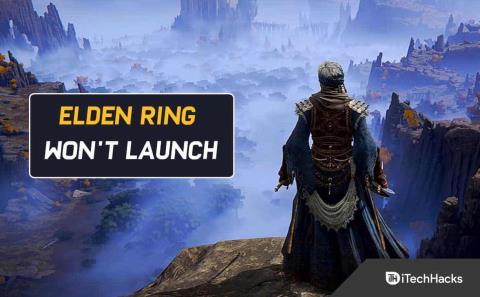
In Elden Ring, giochi a un gioco di ruolo d'azione in un mondo aperto. Bandai Namco Entertainment lo ha pubblicato e FromSoftware lo ha sviluppato. E attualmente è disponibile su Windows, PlayStation 4, PlayStation 5, Xbox One e Xbox Series X/S. Il gioco è ambientato nelle Lands Between.
Qui è dove puoi creare il tuo personaggio. E da lì, puoi intraprendere la tua missione per recuperare le Grandi Rune. Alla fine diventerai l'Elden Lord. Inoltre, il mancato avvio di Elden Ring su Steam può essere causato da diversi fattori. Potresti avere un file di gioco danneggiato o potresti avere driver grafici obsoleti.
Ma fortunatamente, ci sono diversi passaggi che dovresti intraprendere per risolvere questo problema. Continua a leggere per scoprirli.
Contenuti:
Elden Ring non si avvia o non si carica sul PC
È una buona idea controllare la capacità del tuo computer di eseguire il gioco prima di tentare qualsiasi risoluzione dei problemi.
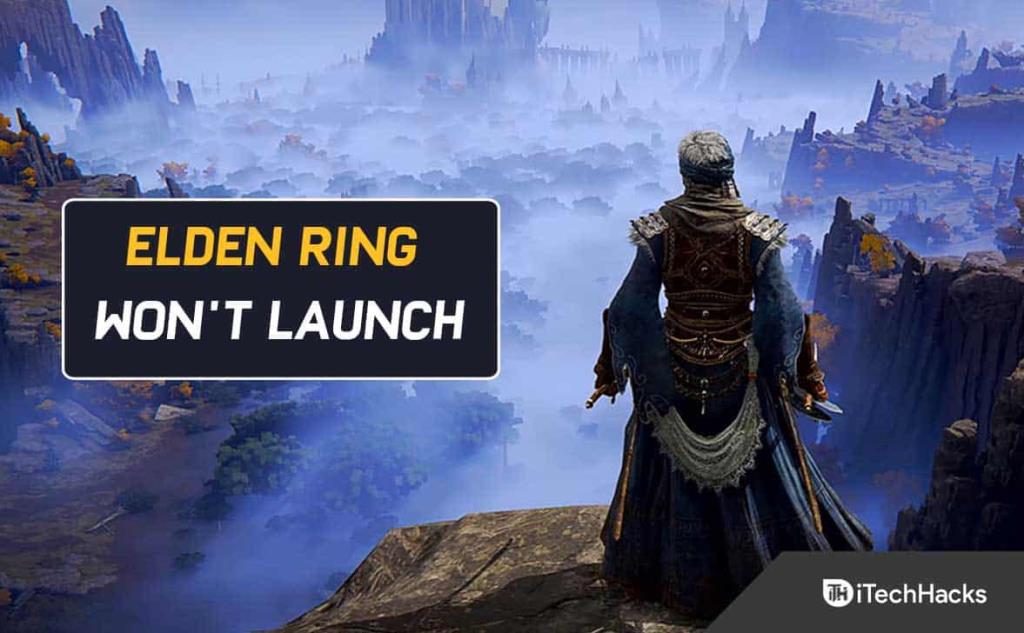
Perché a meno che il tuo computer non soddisfi i requisiti minimi per il gioco, l'assistenza non sarà sufficiente. E incontrerai sempre problemi significativi.
Ecco i requisiti:
Daremo per scontato che tu l'abbia già verificato e che tu sia soddisfatto delle capacità del tuo PC. Quindi, di seguito sono riportati alcuni suggerimenti per aiutarti se il tuo PC non è in grado di avviare Elden Ring.
Apri Steam usando l'accesso come amministratore
A causa di un problema di autorizzazione, puoi anche aspettarti di riscontrare questo problema se provi ad avviare Elden Ring tramite Steam. E molti utenti di Steam hanno confermato questo scenario.
Tuttavia, di solito può essere risolto forzando l'apertura di Steam con diritti di amministratore. Quindi, segui questi passaggi se si applica questo scenario e desideri provare questa correzione.
Innanzitutto, fai clic con il pulsante destro del mouse sull'eseguibile Stream nella cartella in cui lo hai installato. Ora, dal menu contestuale che appare, scegli Esegui come amministratore.
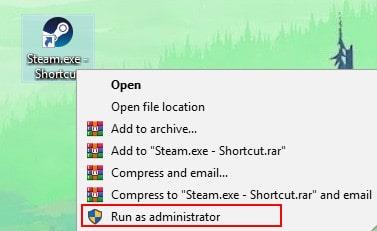
Una volta fatto, avvia Elden Ring tramite Steam ancora una volta. Ora dovresti essere in grado di riprodurlo.
Se vuoi evitare di ripetere i passaggi precedenti ogni volta che avvii Elden Ring, segui i passaggi seguenti.
Per questo motivo, devi riconfigurare l'eseguibile ogni volta che viene eseguito per farlo funzionare come amministratore:
1. Chiudi Steam e assicurati che nessun processo correlato sia in esecuzione.
2. Quindi, vai su Risorse del computer o Esplora file. E seleziona la posizione in cui è installato Steam.
3. Steam è in genere installato nella seguente posizione per impostazione predefinita:
C:\Programmi (x86)\Steam
4. Fare clic con il pulsante destro del mouse su Steam.exe . E, nel menu contestuale che appare, fare clic su Proprietà.
5. Ora, seleziona la scheda Compatibilità nel menu della barra multifunzione in alto nella schermata Proprietà.
Quindi, seleziona Impostazioni dal menu a discesa. E, contrassegna la casella Consenti a questo programma di essere eseguito come amministratore .
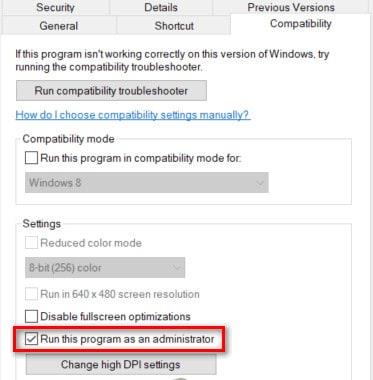
6. Per salvare in modo permanente le modifiche, fare clic su Applica.
7. Ora apri Steam facendo doppio clic normalmente con diritti di amministratore.
Ma, nel caso di Elden Ring, non si avvia ancora anche dopo aver riconfigurato le autorizzazioni di amministratore; passare ad altri metodi.
Chiudi i programmi non necessari
Le risorse di sistema possono essere esaurite quando troppi programmi vengono eseguiti in background, in particolare i programmi ad alta intensità di memoria.
E di conseguenza, l' Elden Ring non può essere lanciato o aperto.
Quindi, chiudi tutti i programmi non essenziali prima di avviare Elden Ring su Steam per risolvere questo problema. Ecco come:
1. Innanzitutto, apri la finestra di dialogo Esegui premendo contemporaneamente il tasto logo Windows più R.
2. Quindi, inserisci taskmgr nella casella. E premi il pulsante Invio .
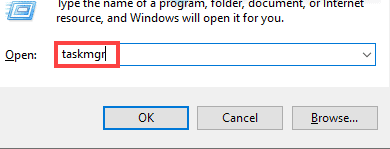
3. Ora seleziona il programma dalla scheda Processi. E, continua a fare clic su Termina attività fino a quando non avrai chiuso tutte le applicazioni che non sono più necessarie.

Dopodiché, avvia nuovamente il tuo lanciatore di giochi.
Whitelist Steam Launcher + eseguibile Elden Ring
Dovresti indagare su un'interferenza causata da un componente del firewall se i metodi finora non ti hanno permesso di avviare normalmente Elden Ring. I rapporti degli utenti indicano che questo è relativamente comune con i giocatori di Elden Ring.
Puoi aspettarti che le tue connessioni Steam vengano bloccate utilizzando una build Steam precedente. E questo può verificarsi quando si utilizza una soluzione firewall di terze parti o quando si utilizza Windows Firewall.
Nota: non eseguire più di un componente del firewall contemporaneamente. Rimuovi gli altri uno per uno. Inoltre, tieni presente che i passaggi per creare una regola per la whitelist di Steam variano se stai utilizzando una terza parte.
Se Windows Firewall è la suite di sicurezza predefinita, devi inserire nella whitelist il launcher di Steam e le porte utilizzate.
Quindi, assicurati che la connessione di Elden Ring ai server di gioco non sia bloccata.
Segui questi passaggi per farlo:
1. Aprire una finestra di dialogo Esegui premendo il tasto Windows + R.
2. Quindi, inserisci ' control firewall. cpl ' nella casella. Quindi premere Invio per avviare Windows Firewall. Quindi, concedi l'accesso come amministratore facendo clic su Sì nella finestra Controllo account utente.
3. Ora, fai clic sul lato sinistro del menu principale del firewall di Windows Defender . E seleziona Consenti un'applicazione o una funzionalità tramite Windows Defender.
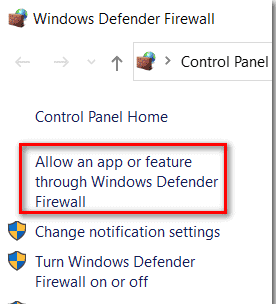
4. Quindi, fai clic sul pulsante Modifica impostazioni nel menu App consentite. E, quando viene visualizzata la richiesta Controllo account utente (UAC), fare clic su Sì .
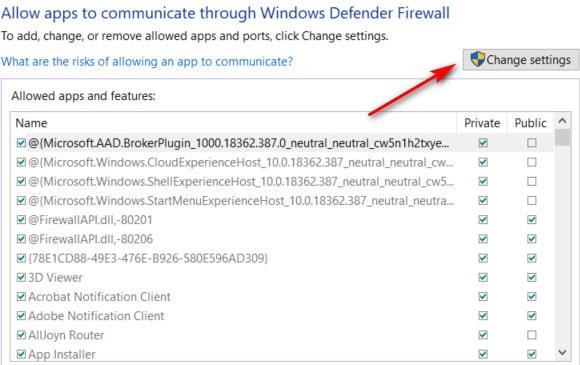
5. Ora vai nella parte inferiore dello schermo dopo aver ottenuto il controllo della modifica. E scegli di Consenti un'altra app dall'elenco.
6. E fare clic sulla scheda Browser . Quindi, seleziona il percorso di installazione del gioco.
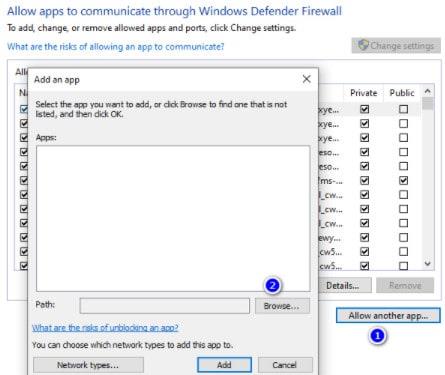
7. E aggiungi l' eseguibile di Steam facendo clic su Sfoglia .
8. Quindi, fare clic su OK per salvare le modifiche dopo aver verificato sia Privato che Pubblico.
9. Dopo aver completato il passaggio 8, tornare al menu del firewall. Seleziona Impostazioni di sistema avanzate dal menu a sinistra.
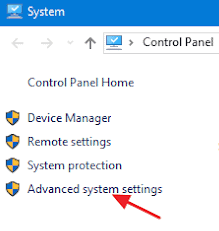
10. E fare clic su Sì per concedere l'accesso come amministratore quando viene visualizzato il prompt UAC.
11. Quindi, nel passaggio successivo, fai clic su Regole in entrata dal menu a sinistra, seguito da Nuova regola dal riquadro di destra.
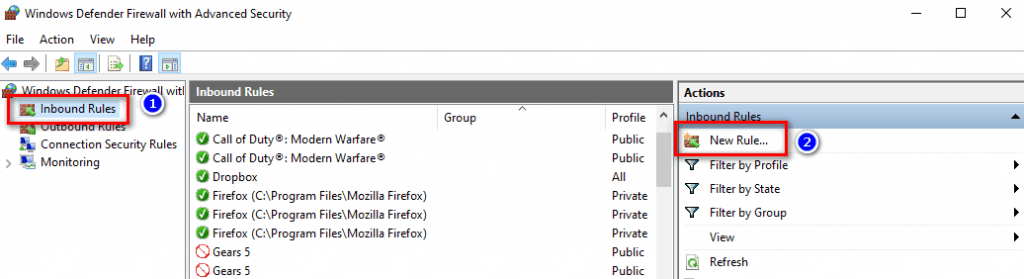
12. Successivamente, sullo schermo dovrebbe apparire una procedura guidata Nuova regola in entrata. Ora, fai clic su Porta quando ti viene chiesto quale tipo di regola desideri prima di fare clic su Avanti.
13. E selezionare TCP dalla schermata successiva prima di scegliere Porte locali specifiche.
14. Quindi, copia e incolla le seguenti porte nella casella per evitare che le porte TCP utilizzate da Steam vengano bloccate:
15. Le porte UDP ora dovranno essere inserite nella whitelist. Questo può essere fatto anche creando una seconda regola chiamata UDP toggle.
16. Fare clic su Porte locali specifiche. Ora, per impedire a Steam di bloccare le porte UDP, incolla quanto segue:
17. Quindi, fare clic sul pulsante Avanti. E verrai reindirizzato al menu del prompt di azione.
18. Fare clic sull'opzione Consenti connessione nel menu Prompt di azione. E premi Avanti ancora una volta.

19. Ora salva le modifiche facendo clic su Fine . E riavvia il computer.
Esegui Steam al riavvio del computer. E controlla se Elden Rings può essere aperto o meno. E, nel caso in cui lo stesso problema persista, passa al metodo successivo di seguito.
Aggiorna il client di Steam
È stato segnalato da molti giocatori di Elder Ring che potresti non essere in grado di avviare il gioco perché stai utilizzando un client Steam obsoleto. E di solito si verifica se in precedenza avevi disabilitato la funzione di aggiornamento automatico di Steam.
Quindi, dovresti tenere presente che Steam ora può aggiornarsi automaticamente senza l'intervento dell'utente.
Tuttavia, questo non accade sempre. Il problema si verifica spesso quando Windows 10 viene aggiornato.
Steam si aggiorna automaticamente se riavvii semplicemente l'app. Tuttavia, se necessario, puoi forzare l'aggiornamento. Per fare ciò, vai alla barra multifunzione in alto.
Quindi, seleziona Steam. E, quindi, fai clic su " Verifica aggiornamenti client Steam " .
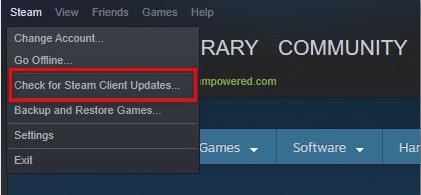
Disabilita la funzione di sovrapposizione dello schermo
La funzione di sovrapposizione può essere semplicemente disinstallata se non la usi, eliminando la possibilità di un conflitto.
Ecco come puoi disinstallare lo strumento di sovrapposizione potenzialmente in conflitto:
1. Aprire la finestra di dialogo Esegui premendo Windows + R . Scrivi ' appwiz.cpl ' nella casella. E fare clic sul tasto Invio per avviare la finestra Programmi e funzionalità.
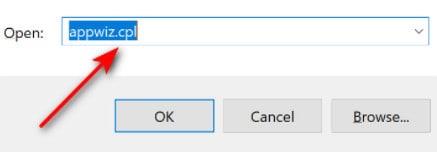
2. Selezionare Programmi e funzionalità dal menu. E, scorrere l'elenco dei programmi per trovare il programma che stai cercando. Quindi, trova il software di sovrapposizione che desideri disinstallare.
3. Ora selezionalo con il tasto destro del mouse. E, fai clic su Disinstalla dal menu di scelta rapida visualizzato.
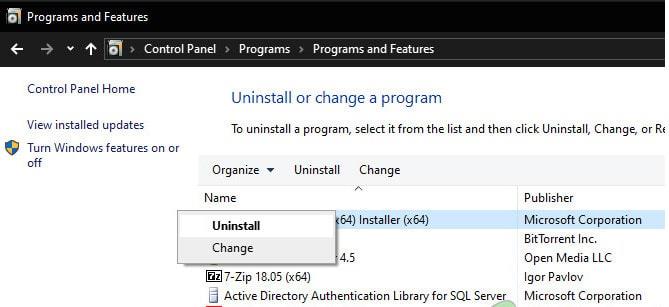
4. Ora, quando viene visualizzata la schermata di disinstallazione, seguire le istruzioni per completare il processo. E riavvia il computer in seguito.
Riapri Elden Ring dopo che il tuo PC si è riavviato e controlla se il problema persiste.
E puoi passare al metodo successivo se non hai una funzione di sovrapposizione o se disabilitarla non ha funzionato per te.
Installa le dipendenze DirectX mancanti
È importante ricordare che Elden Ring utilizza le dipendenze DirectX 12. Tuttavia, a volte ci sono alcune dipendenze che non sono incluse automaticamente in Windows 10 o Windows 11.
Pertanto, per risolvere questo potenziale problema, è necessario assicurarsi che DirectX 12 sia aggiornato.
Sembra che il problema sia stato finalmente risolto per diversi utenti interessati dopo aver installato DirectX End-User Runtime Web Installer . Hanno quindi installato ogni versione di DirectX mancante dai loro computer.
Ecco come puoi installare il programma di installazione Web DirectX End-User Runtime sul tuo PC:
1. L'ambiente DirectX End-User Runtime può essere scaricato dalla pagina di download di DirectX.
2. Scegli la lingua del programma di installazione una volta raggiunta la home page. E, una volta fatto, fai clic su Download.
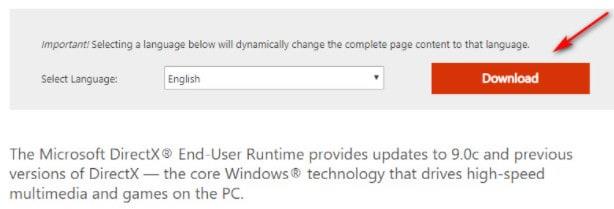
3. Il passaggio successivo consiste nel deselezionare tutti i suggerimenti di Microsoft bloatware facendo clic su No, grazie. Quindi fare clic sul pulsante del programma di installazione Web di DirectX End-User Runtime.
4. Una volta scaricato il programma di installazione dxwebsetup.exe, è sufficiente seguire le istruzioni sullo schermo per completare l'installazione di ogni versione di DirectX mancante.
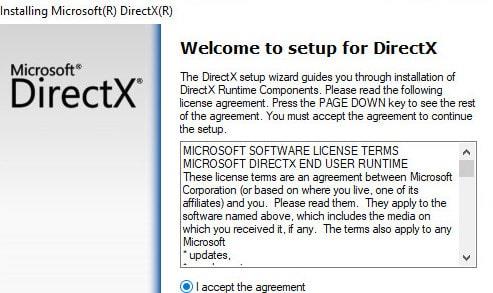
5. Ora riavvia il PC. E puoi provare ad avviare nuovamente Elden Ring per vedere se il problema è stato risolto.
Continua con il metodo successivo di seguito se il problema persiste.
Aggiorna i driver della GPU
Elden Ring non viene renderizzato dal tuo PC se il tuo driver GPU è obsoleto o se il tuo modulo fisico è mancante.
Inoltre, sfortunatamente, il gioco non è molto bravo a fornirti errori che ti porteranno più vicino alla risoluzione del problema.
Quindi, se Elder Ring non funziona da Steam , potrebbe essere perché i driver della tua GPU non sono aggiornati o sono parzialmente corrotti. Queste dipendenze mancano di alcune chiavi che il gioco sta utilizzando attivamente.
Tuttavia, aggiornando entrambi i driver della GPU + il modulo fisico che si occupa della fisica di gioco, dovresti essere in grado di risolvere questo problema.
Quindi, segui le istruzioni seguenti per istruzioni sulla disinstallazione dei driver GPU attuali se non aggiorni i driver GPU da un po' di tempo.
E, inoltre, dovrai reinstallare le ultime versioni di Elder Ring prima di poterlo giocare.
1. Usa Windows + R per aprire la finestra di dialogo Esegui.
2. Type ‘devmgmt.msc‘ in the run text box. Then, hit Enter to launch Device Manager.
3. Now, navigate through the list of installed devices in Device Manager once you have opened it. And, locate the Display Adapters drop-down menu and expand it.
4. Choose the GPU driver you want to update from the next menu. Now, from the context menu, select Update driver.
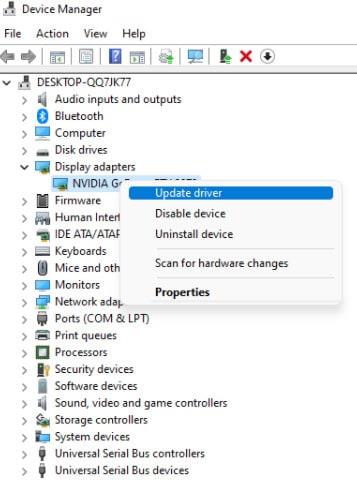
Both the dedicated and integrated GPU drivers need to be updated when you have a PC with both.
5. Select Automatically search for newer driver software from the next menu.
6. And, after the initial scan has been completed, follow the on-screen instructions to install the latest GPU driver identified by the scan.
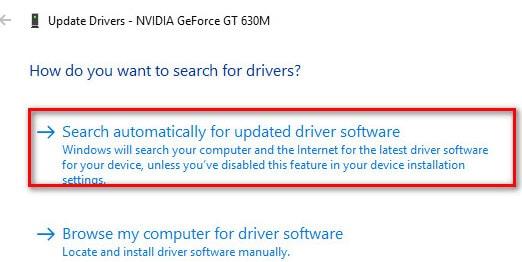
7. Now, reboot your computer once the operation is completed. And, at the next system startup, launch Elden Ring to see if it is now working.
You can also update your graphics drivers with the proprietary software provided by your graphics card manufacturer if Device Manager is not able to find a new GPU driver version.
And, depending on your GPU manufacturer, you will need the following software:
However, in the event that the same issue persists, move on to the next method below.
Verify Elden Ring Game Files
You should start troubleshooting a possible corruption issue if none of the methods above allowed you to launch Elden Ring from Steam. There can be some corrupted files inside the installation folder that could be causing this error.
Note: It typically occurs when a network inconsistence interrupts the game installation process or the day one patch download.
Steam includes a check to ensure that the game installation folder is intact. And, they will re-acquire or replace corrupted or missing files with healthy equivalents if necessary.
Steps for verifying the integrity of the Elden Ring game files are as follows:
1. Launch the Steam app. Then, navigate to the game’s library page.
2. Now, look for Elden Ring on the left side of Steam. And, right-click on it. Then, click on Properties.
3. Now, on the left-hand side of the screen, click Local files.
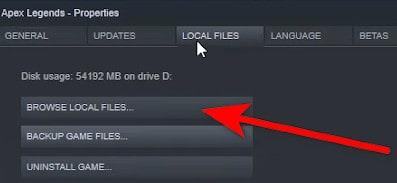
4. And, the next step is to click Verify integrity of game files. Then, wait for the process to be completed.
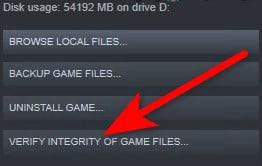
5. You’ll be notified on your screen whether the operation found any corrupted files once it is complete. If any files failed to validate, Steam will automatically redownload them. That’s it,
Please move down to the next potential fix below if this method did not solve your problem.
Install Windows Updates
You should also update your Windows in addition to your drivers. New features and bug fixes are usually included in Windows updates. So, if you have a problem, install the latest Windows updates.
On Windows 10
1. Type check for updates into the Search box. Then, click the Check for updates button.
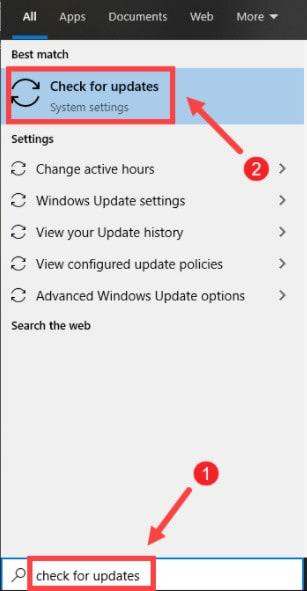
2. Ora seleziona la scheda Verifica aggiornamenti. Inoltre, gli aggiornamenti verranno scaricati e installati automaticamente se disponibili.
E, sii paziente mentre il processo viene completato. Ti verrà chiesto di riavviare il computer.
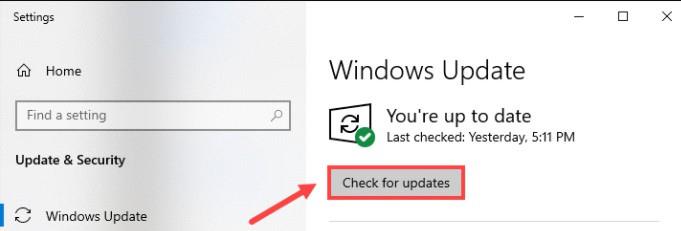
Su Windows 11
1. Apri Impostazioni premendo contemporaneamente il logo Windows e i tasti I sulla tastiera.
2. Quindi, fare clic su Windows Update.
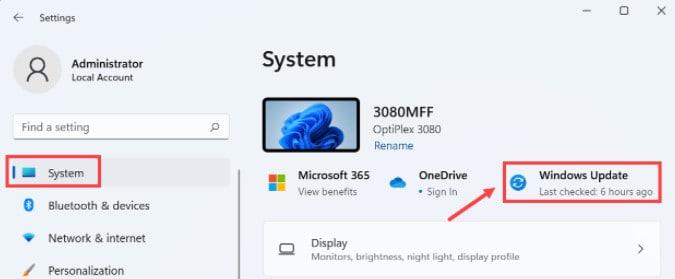
3. E fare clic su Verifica aggiornamenti. Se sono disponibili aggiornamenti, Windows inizierà a scaricarli.

4. Ora, fai clic su Riavvia ora alla fine del processo per riavviare il PC. Puoi anche programmare un riavvio.

Esegui Elden Ring in modalità di avvio pulito
Potresti riscontrare questo problema anche se stai utilizzando un PC di fascia bassa. Il gioco non può eseguire il rendering perché non ha abbastanza risorse di sistema libere.
Inoltre, FromSoftware non fornisce un messaggio di errore che consenta ai giocatori di risolvere correttamente il problema, rendendo questo problema ancora più frustrante.
Esiste anche la possibilità che un conflitto tra un software di masterizzazione ottica e l'installazione di Steam possa causare problemi di avvio con Elden Ring.
Quindi, sarebbe meglio eseguire una procedura di avvio pulito, poiché ci sono molte possibili cause di questo problema.
Il tuo Windows si avvierà in modo pulito senza alcuna interferenza da parte di terzi quando esegui un'operazione di avvio pulito.
Inoltre, il sistema eseguirà solo i processi e i servizi di avvio di cui ha bisogno.
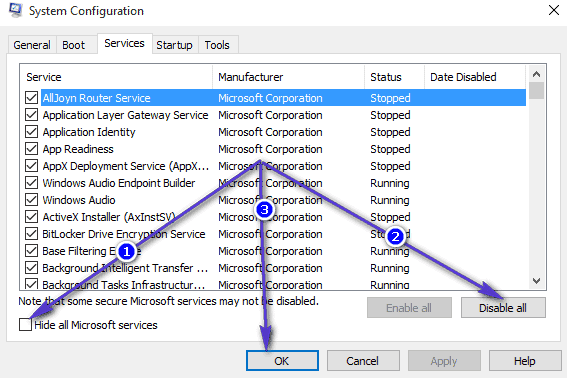
Tuttavia, nel caso in cui uno stato di avvio pulito non riesca a risolvere il problema, passare alla soluzione successiva possibile.
Disabilita la sovrapposizione di Nvidia
Segui le istruzioni seguenti per disabilitare gli overlay di gioco di Nvidia Experience se lo stai utilizzando.
Ecco i passaggi che devi compiere:
1. Spegni prima il gioco. Quindi, avvia Nvidia Experience .
2. Ora, dal lato destro dello schermo, fai clic sull'icona Impostazioni in Nvidia Experience.
3. Il passaggio successivo consiste nel fare clic sulla scheda Generale nella sezione a destra del menu Impostazioni.
4. Passa al menu di sinistra una volta che sei all'interno del menu di destra. E, disattiva l'interruttore per l'overlay In-Game.
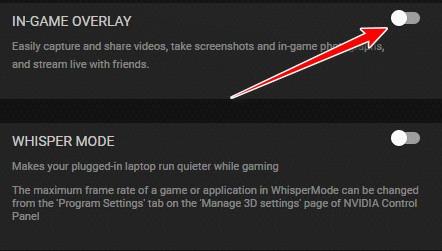
Ora, rilancia Elden Ring. E controlla.
Disinstallare MSI Afterburner e/o RTSS
MSI Afterburner e Rivatuner (RTSS) potrebbero arrestarsi in modo anomalo durante l'avvio se utilizzi queste funzionalità basate su GPU.
E FromSoftware non ha ancora fornito una spiegazione ufficiale. Tuttavia, i membri della comunità sospettano che l'attuale versione del gioco potrebbe non essere completamente compatibile con RTSS.
In realtà, MSI Afterburner ti consente di overcloccare direttamente la tua GPU dall'interfaccia software.
Nel frattempo, Rivatuner è un programma freeware che esegue l'overclocking e monitora l'hardware delle schede video Nvidia. Supporta anche le schede video AMD in misura limitata.
Tieni presente che nessuna di queste app ha un'opzione di spegnimento. Quindi, chiudere le app dal Task Manager è l'unico modo per disattivarle.
Puoi aprire Task Manager premendo CTRL + Maiusc + ESC . Quindi cerca MSI Afterburner nell'elenco dei processi e chiudilo.
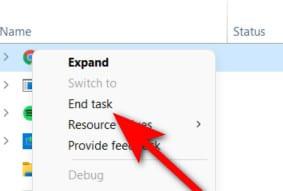
MSI Afterburner dovrebbe chiudersi insieme a Rivatuner. Tuttavia, in caso contrario, chiuderlo manualmente. E poi apri Elden Ring ancora una volta una volta che hai finito. Controlla se ora è stato risolto.
Puoi passare alla prossima potenziale correzione di seguito se questo metodo non funziona o se non stai utilizzando strumenti di overclocking come Afterburner o RTTS.
Disabilita la sovrapposizione di discordia
Per accedere alle impostazioni di Overlay di Discord , dovrai accedere alle Impostazioni utente. E, quindi, nella scheda Overlay, puoi disabilitare la funzione di sovrapposizione.
Ecco i passaggi che devi compiere:
1. Assicurati che il gioco non sia in esecuzione in background. Una volta fatto, apri Discord.
2. Potrebbe essere necessario aprire la barra delle applicazioni se non riesci a vedere subito lo schermo.
3. Una volta che la finestra Discord è visibile, fai doppio clic sull'icona per portarla avanti.
4. Qui puoi trovare le impostazioni utente nella parte inferiore dell'app Discord.
5. Ora seleziona la scheda Overlay dal menu verticale a sinistra del menu Impostazioni utente.
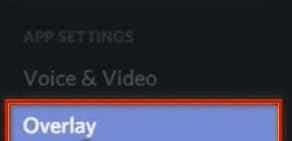
6. Ora, l'interruttore associato a Abilita overlay in-game dovrebbe essere disabilitato dal menu Overlay.
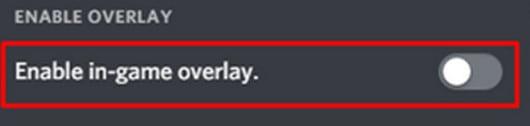
7. Apportare le modifiche e salvarle.
Ora, riavvia il gioco. E, vedi se funziona ora.
Disinstalla il programma di avvio di Epic Games
Assicurati che il launcher di Epic Games non sia installato se riscontri questo problema quando provi ad avviare il gioco da Steam.
Il lancio di Elden Ring tramite Steam è in qualche modo ostacolato mentre si esegue anche Epic Games Launcher in background.
Tuttavia, nella maggior parte dei casi, FromSoftware correggerà questo problema in un futuro aggiornamento importante. Ma, per risolvere il problema fino ad allora, Epic Launcher può essere disabilitato o disinstallato.
Quindi, assicurati che il launcher di Epic Games non sia in esecuzione in background prima di provare ad avviare nuovamente Elden Ring.
Seguendo le istruzioni seguenti verrà disinstallato il launcher di Epic Games se lo stesso tipo di problema persiste:
1. Aprire la finestra di dialogo Esegui premendo Windows + R . Quindi, digita ' appwiz.cpl ' nella casella. E dovresti quindi essere in grado di aprire il menu Programmi e funzionalità.
2. Una volta che sei all'interno della sezione Programmi e funzionalità, scorri verso il basso fino a visualizzare la sezione Installa app. E troverai quindi Epic Games Launcher.
3. Quindi, fai clic con il pulsante destro del mouse su di esso quando lo vedi. E quindi fare clic su Disinstalla .
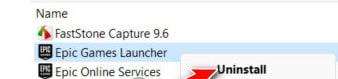
Nota: non è necessario disinstallare anche Epic Online Services. Questa non è una dipendenza in conflitto con Elden Ring.
4. Epic Games Launcher può essere rimosso seguendo le istruzioni sullo schermo nella schermata di disinstallazione. Quindi, riavvia il computer in seguito.
E, al riavvio del computer, prova a riavviare Elden Ring per determinare se il problema è stato risolto.
Esegui il gioco come amministratore
Una soluzione semplice per i problemi derivanti dalla mancanza di diritti amministrativi consiste nell'eseguire un programma come amministratore. Puoi provarlo e vedere se funziona.
1. Dovrai individuare la cartella di installazione del gioco. Normalmente, lo troverai in C:\Programmi (x86)\Steam\steamapps\common\ELDEN RING\Game.
Puoi anche aprire Steam se non lo trovi in questa directory. E fai clic sul gioco e quindi fai clic con il pulsante destro del mouse. Quindi, scegli Proprietà. Seleziona Gestisci. Quindi, seleziona Sfoglia file locali.
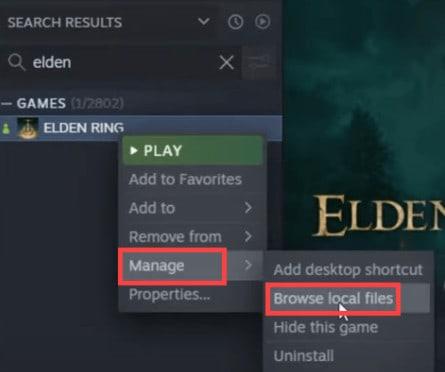
2. Ora trova il file .exe per il tuo gioco. E fai clic destro su di esso. Quindi, scegli Proprietà .
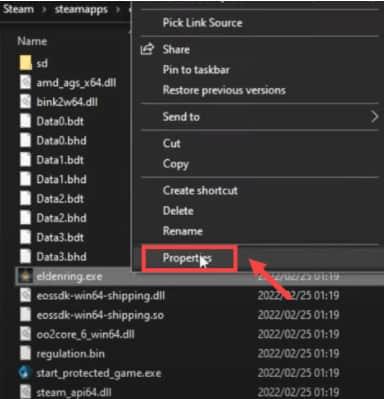
3. Ora, fai clic sulla scheda Compatibilità . E seleziona la casella di controllo Esegui come amministratore. Premi Applica. Quindi fare clic su OK.
Ora, riavvia il gioco dopo aver apportato le modifiche. E dai un'occhiata ai risultati.
Conclusione
Questo è tutto su come risolvere il problema di non avvio di Elden Ring nel 2022 . Abbiamo elencato un certo numero di metodi che ti aiuteranno a risolvere questo problema. Quindi, vai avanti e provali uno per uno. E commenta quale ha funzionato meglio per te.
ARTICOLI CORRELATI:
La PS4 ti consente di rimappare i pulsanti come funzione di accessibilità o di correggere schemi di controllo errati. Ecco come funziona.
È semplice e facile, quindi dovresti farlo regolarmente per mantenere le prestazioni della tua console.
Una delle sfide più difficili in Elden Ring è battere Malenia, il boss finale del gioco. Qui in questo articolo abbiamo trattato come battere Malenia Blade of Miquella in Elden Ring.
Non sai come fare una pietra liscia in Minecraft? Non preoccuparti, questo articolo ti aiuterà a creare una ricetta con la pietra liscia in Minecraft nel 2021.
Uno è diventato un gioco popolare per persone di tutte le età e nel 2022 non è un gioco multipiattaforma.
Non riesci a installare GeeGee launcher sul tuo PC? Discutiamo di come risolvere i problemi che ti impediscono di installare il programma di avvio di GeeGee.
Overcooked 2 è multipiattaforma? Bene, se stai cercando se Overcooked 2 è multipiattaforma, troverai la risposta qui.
Esistono varie correzioni con le quali è possibile risolvere l'errore di Sea of Thieves temporaneamente non disponibile. Quindi, nel caso tu sia...
Cerchi un modo per fuggire da ogni prigione di Bitlife nel 2022? Ecco i primi 14 layout di prigione che puoi usare per fuggire dalla prigione in Bitlife.
Esistono soluzioni che consentono di risolvere l'errore 3001 su FFXIV Endwalker. Ecco i modi in cui è possibile correggere facilmente il codice di errore FF14 3001.








